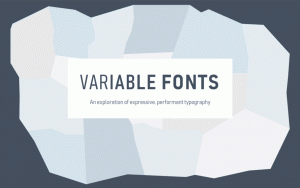Hoe de instellingen van Internet Explorer terug te zetten naar de standaard
Na verloop van tijd kan Internet Explorer traag worden en kunnen tabbladen niet meer reageren. Als u veel werkbalken, add-ons of plug-ins hebt geïnstalleerd, zullen deze de browserprestaties en ook de stabiliteit beïnvloeden. Slecht geschreven add-ons zijn de meest voorkomende oorzaak van crashes. Bovendien heeft u mogelijk uw browserinstellingen gewijzigd en weet u de standaardinstellingen niet meer. Als u een van deze problemen ondervindt, moet u proberen Internet Explorer opnieuw in te stellen. Het wordt geleverd met een handige "Reset" -functie die de standaardinstellingen kan herstellen en add-ons van derden met één klik kan uitschakelen.
Hier leest u hoe u IE-instellingen kunt resetten:
- Open Internet Explorer en klik op de Gereedschap knop met het tandwielpictogram (Alt+X).
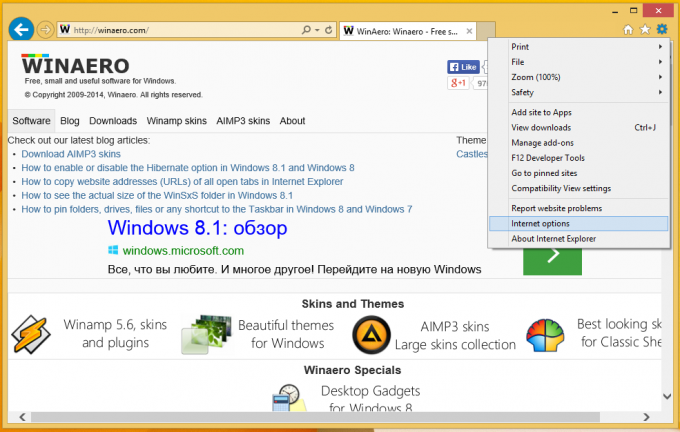
Er verschijnt een menu, kies de internet Opties artikel daar. - Ga naar de Geavanceerd tabblad.
Hier vind je de Resetten knop.
- Klik op die Reset-knop. Het volgende dialoogvenster verschijnt op het scherm.

Bovendien kunt u de optie kiezen om uw persoonlijke instellingen te verwijderen, waaronder uw aangepaste startpagina's, browsegeschiedenis, cookies en accelerators enz. Dit kan de prestaties van uw browser verbeteren, maar u kunt enkele van de door u ingestelde startpagina's kwijtraken en de opgeslagen lijst met bezochte sites (uw browsegeschiedenis) kwijtraken. Gebruik deze optie zorgvuldig. - Start Windows opnieuw.
Wat betekent Internet Explorer resetten eigenlijk?
Wanneer u de Reset-knop gebruikt, gebeuren de volgende dingen:
- Privacy- en beveiligingsinstellingen worden gewijzigd naar hun standaardwaarden.
- Instellingen voor surfen op het web (browsen op tabbladen, instellingen voor pop-upblokkering en geavanceerde opties) worden teruggezet naar de standaardwaarden.
- Add-ons, werkbalken en plug-ins van derden worden uitgeschakeld
Dat is het. Het resetten van Internet Explorer kan een snelle en gemakkelijke oplossing zijn voor uw problemen met het vastlopen of crashen van IE.